计算机:通过以太网或无线局域网络连接
使用Wi‑Fi(内置无线局域网络)或已插入照相机以太网接口的第三方以太网电缆,可直接或通过现有网络将照相机连接至计算机。
以太网和无线局域网络的作用
以太网和无线局域网络连接可用于下列任务:
上传照片
可将现有照片上传至计算机。也可在拍摄时自动上传。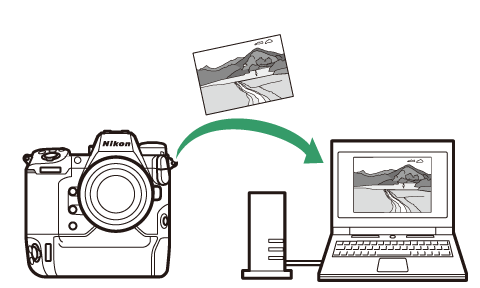
遥控照相机
通过在联网的计算机上安装Camera Control Pro 2(另购)或免费的尼康远控软件,您可以在遥控拍摄时控制曝光及其他照相机设定的详情(照相机控制)。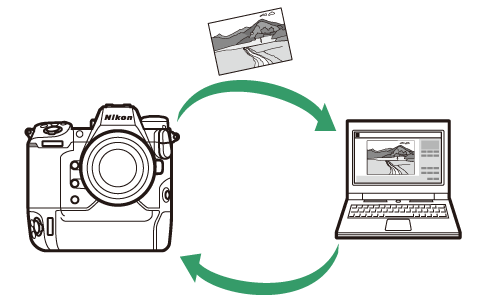
Wireless Transmitter Utility
在可以连接至无线或以太网局域网络之前,您需使用尼康Wireless Transmitter Utility软件将照相机与计算机配对。
-
设备配对后,您即可从照相机连接至计算机。
-
Wireless Transmitter Utility可从尼康下载中心进行下载。请查看版本和系统要求,并确保下载最新版本。
https://downloadcenter.nikonimglib.com/
无线局域网络
可通过直接无线连接(访问点模式),或者通过现有网络(包括家用网络)中的无线路由器(基础结构模式)将照相机连接至计算机。
直接无线连接(访问点模式)
照相机和计算机通过直接无线连接进行连接。照相机用作无线局域网络访问点,让您可在室外操作时或者计算机尚未连接至无线网络的情况下进行连接,无需复杂的设定调整。连接至照相机期间,计算机无法连接至互联网。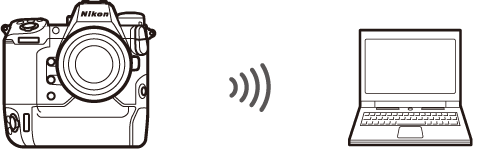
-
继续操作前,请检查计算机上是否已安装Wireless Transmitter Utility(Wireless Transmitter Utility)。
-
确认网络菜单中的[]选为[]。
-
在网络菜单中选择[],然后加亮显示[]并按下2。
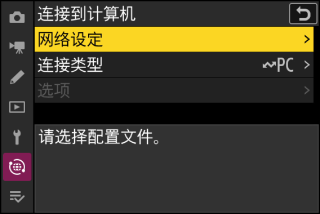
-
加亮显示[]并按下J。
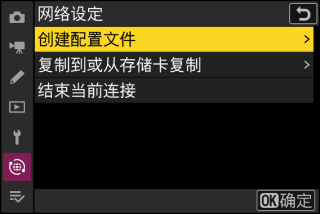
-
为新的配置文件命名。

-
若要继续下一步而不更改默认名称,请按下X。
-
您选择的任何名称都将出现在网络菜单[]>[]列表中。
-
若要重新命名配置文件,请按下J。 有关文本输入的信息,请参阅“文本输入”(文本输入)。输入名称后,按下X继续。
-
-
加亮显示[]并按下J。
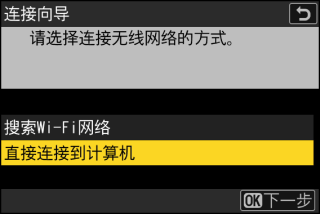
屏幕中将显示照相机SSID和加密密码。

-
建立与照相机的连接。
Windows:

-
单击任务栏中的无线局域网络图标。
-
选择在步骤4中照相机所显示的SSID。
-
当提示您输入网络安全密码时,请输入在步骤4中照相机所显示的加密密码。计算机将启动与照相机的连接。
macOS:
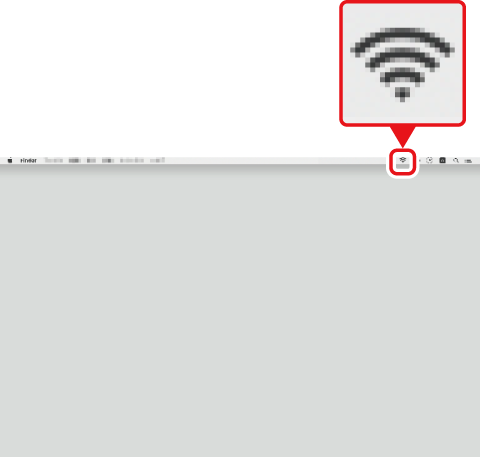
-
单击菜单栏中的无线局域网络图标。
-
选择在步骤4中照相机所显示的SSID。
-
当提示您输入网络安全密码时,请输入在步骤4中照相机所显示的加密密码。计算机将启动与照相机的连接。
-
-
开始配对。

出现提示时,启动计算机上的Wireless Transmitter Utility。
-
在Wireless Transmitter Utility中选择照相机。
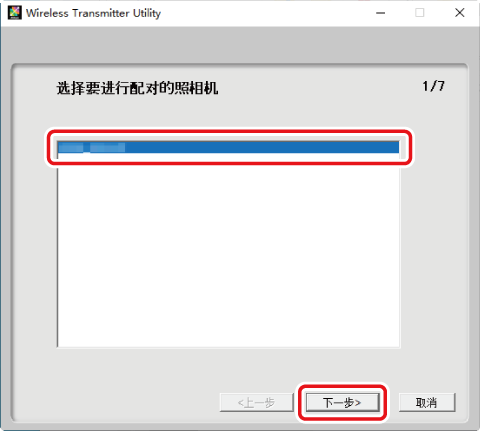
选择在步骤6中照相机所显示的名称并单击[]。
-
在Wireless Transmitter Utility中输入照相机显示的验证码。
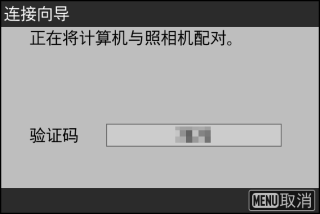
-
照相机将显示一个验证码。
-
在Wireless Transmitter Utility所示的对话框中输入验证码并单击[]。
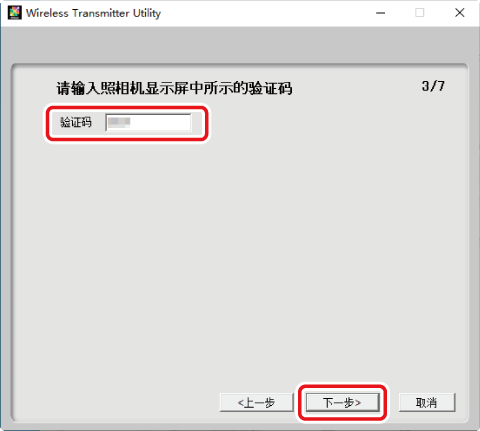
-
-
完成配对操作。
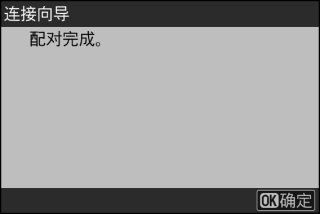
-
当照相机显示一条信息提示配对完成时,请按下J。
-
在Wireless Transmitter Utility中单击[];您将被提示选择一个目标文件夹。有关详细信息,请参阅Wireless Transmitter Utility的在线帮助。
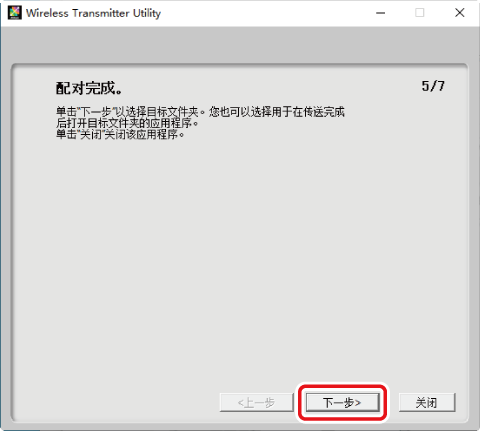
-
配对完成时,照相机和计算机之间将建立无线连接。
-
-
检查连接。
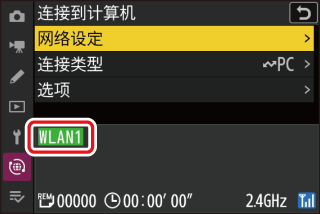
建立连接后,在照相机[]菜单中配置文件名称将显示为绿色。
-
若配置文件名称未显示为绿色,请通过计算机上列出的无线网络连接至照相机。
-
现在,照相机和计算机之间已建立无线连接。
您可按照“上传照片”(上传照片)中所述将照相机所拍的照片上传至计算机。
有关使用Camera Control Pro 2或尼康远控从计算机上控制照相机的信息,请参阅“照相机控制”(照相机控制)。
在基础结构模式下进行连接
照相机在现有网络(包括家用网络)中通过无线路由器连接至计算机。连接至照相机期间,计算机仍可连接至互联网。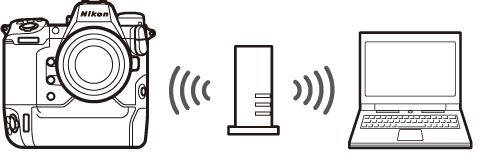
-
继续操作前,请检查计算机上是否已安装Wireless Transmitter Utility(Wireless Transmitter Utility)。
-
确认网络菜单中的[]选为[]。
不支持连接至局域网络以外的计算机。您仅可连接至相同网络中的计算机。
-
在网络菜单中选择[],然后加亮显示[]并按下2。
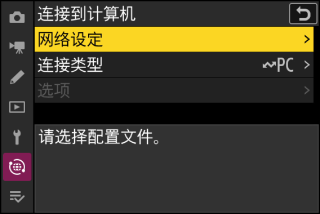
-
加亮显示[]并按下J。
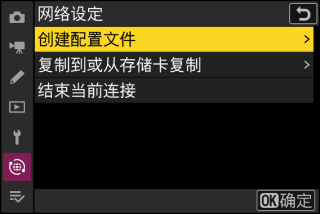
-
为新的配置文件命名。

-
若要继续下一步而不更改默认名称,请按下X。
-
您选择的任何名称都将出现在网络菜单[]>[]列表中。
-
若要重新命名配置文件,请按下J。 有关文本输入的信息,请参阅“文本输入”(文本输入)。输入名称后,按下X继续。
-
-
加亮显示[]并按下J。
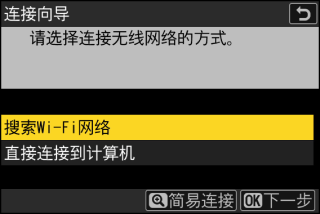
照相机将搜索附近当前有效的网络并按名称(SSID)列出网络。
[]-
若要不输入SSID或加密密码进行连接,请在步骤4中按下X。接下来,按下J并从以下选项中进行选择:
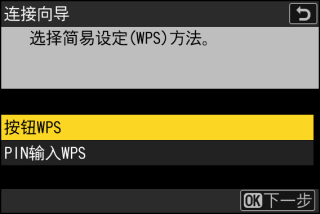
选项
说明
[]
适用于支持按钮WPS的路由器。按下路由器上的WPS按钮,然后按下照相机的J按钮进行连接。
[]
照相机将显示PIN。使用计算机在路由器中输入PIN。有关详细信息,请参阅路由器随附的使用说明。
-
连接后,请进入步骤7。
-
-
选择网络。
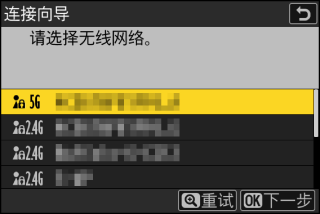
-
加亮显示一个网络SSID并按下J。
-
各SSID工作的频段以图标标识。
-
加密网络以一个h图标标识。若所选网络已加密(h),您将被提示输入加密密码。若网络未加密,请进入步骤7。
-
若未显示所需网络,请按下X重新搜索。
带有隐藏SSID的网络在网络列表中以空白条目表示。
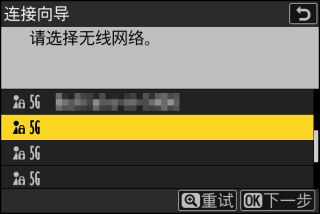
-
若要连接至带隐藏SSID的网络,请加亮显示一个空白条目并按下J。 接下来,按下J;照相机将提示您提供一个SSID。
-
输入网络名称并按下X。 再次按下X;照相机此时将提示您输入加密密码。
-
-
输入加密密码。

-
按下J并输入无线路由器的加密密码。
-
有关详细信息,请参阅无线路由器的使用说明。
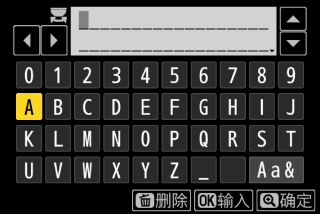
-
输入完成后,按下X。
-
再次按下X启动连接。建立连接后,一条信息将在屏幕中显示几秒。
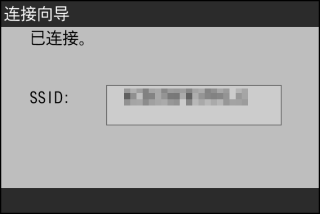
-
-
获取或选择IP地址。
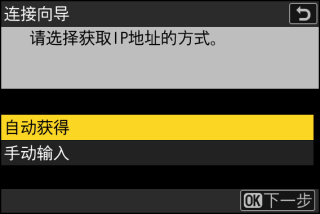
-
加亮显示下列选项之一并按下J。
选项
说明
[]
若网络被配置为自动提供IP地址,请选择该选项。一旦指定IP地址,屏幕中将显示一条表示“配置完成”的信息。
[]
手动输入IP地址和子网掩码。
-
按下J;将提示您输入IP地址。
-
旋转主指令拨盘加亮显示一格。
-
按下4或2更改加亮显示的一格并按下J保存更改。
-
接下来,按下X;屏幕中将显示一条表示“配置完成”的信息。再次按下X显示子网掩码。
-
按下1或3编辑子网掩码并按下J;屏幕中将显示一条表示“配置完成”的信息。
-
-
当显示表示“配置完成”的信息时,按下J继续。
-
-
开始配对。

出现提示时,启动计算机上的Wireless Transmitter Utility。
-
在Wireless Transmitter Utility中选择照相机。
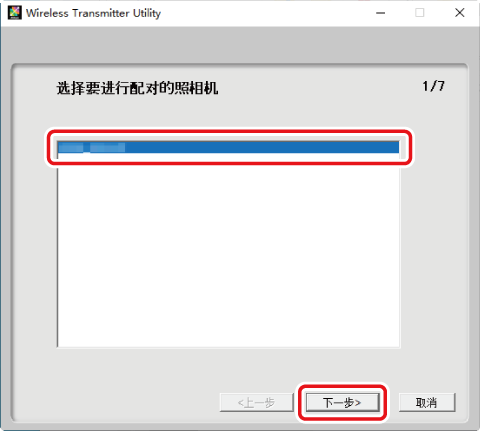
选择在步骤8中照相机所显示的名称并单击[]。
-
在Wireless Transmitter Utility中输入照相机显示的验证码。
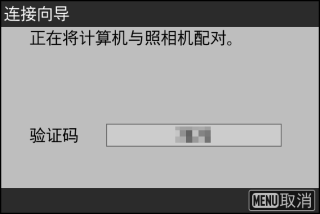
-
照相机将显示一个验证码。
-
在Wireless Transmitter Utility所示的对话框中输入验证码并单击[]。
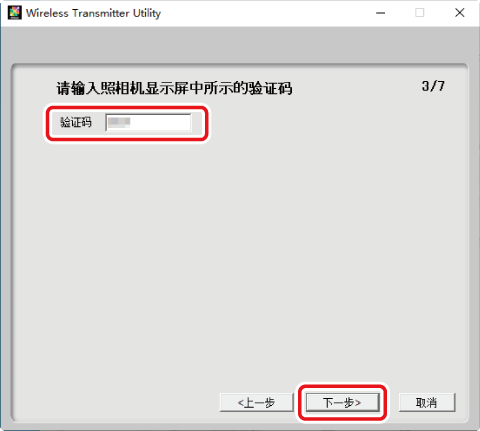
-
-
完成配对操作。
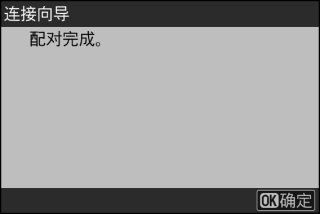
-
当照相机显示一条信息提示配对完成时,请按下J。
-
在Wireless Transmitter Utility中单击[];您将被提示选择一个目标文件夹。有关详细信息,请参阅Wireless Transmitter Utility的在线帮助。
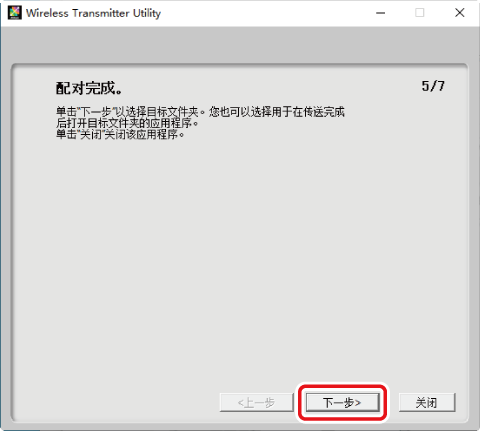
-
配对完成时,照相机和计算机之间将建立无线连接。
-
-
检查连接。
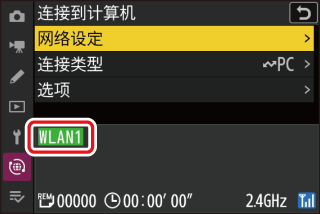
建立连接后,在照相机[]菜单中配置文件名称将显示为绿色。
现在,照相机和计算机之间已建立无线连接。
您可按照“上传照片”(上传照片)中所述将照相机所拍的照片上传至计算机。
有关使用Camera Control Pro 2或尼康远控从计算机上控制照相机的信息,请参阅“照相机控制”(照相机控制)。
以太网连接
使用已插入照相机以太网接口的第三方以太网电缆可直接或通过现有网络将照相机连接至计算机。
连接以太网电缆
将以太网电缆连接至照相机的以太网接口。切勿用力过度或试图斜着插入连接器。将电缆的另一端连接至计算机或路由器。
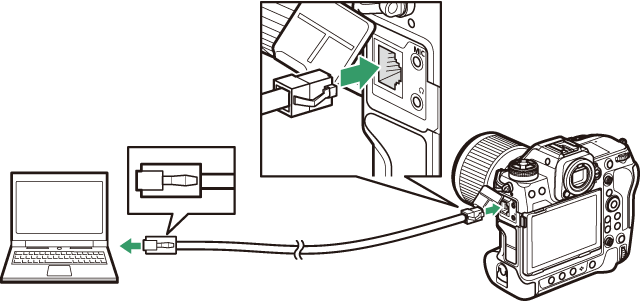
以太网网络配置文件
继续操作前,请检查以太网电缆是否已连接至照相机且计算机上是否已安装Wireless Transmitter Utility(Wireless Transmitter Utility)。
-
在网络菜单中将[]选为[]。
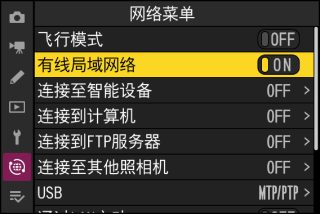
-
在网络菜单中选择[],然后加亮显示[]并按下2。
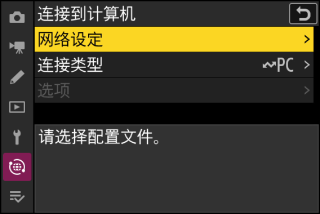
-
加亮显示[]并按下J。
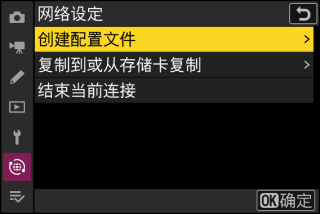
-
为新的配置文件命名。

-
若要继续下一步而不更改默认名称,请按下X。
-
您选择的任何名称都将出现在网络菜单[]>[]列表中。
-
若要重新命名配置文件,请按下J。 有关文本输入的信息,请参阅“文本输入”(文本输入)。输入名称后,按下X继续。
-
-
获取或选择IP地址。
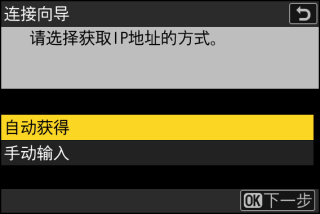
-
加亮显示下列选项之一并按下J。
选项
说明
[]
若网络被配置为自动提供IP地址,请选择该选项。一旦指定IP地址,屏幕中将显示一条表示“配置完成”的信息。
[]
手动输入IP地址和子网掩码。
-
按下J;将提示您输入IP地址。
-
旋转主指令拨盘加亮显示一格。
-
按下4或2更改加亮显示的一格并按下J保存更改。
-
接下来,按下X;屏幕中将显示一条表示“配置完成”的信息。再次按下X显示子网掩码。
-
按下1或3编辑子网掩码并按下J;屏幕中将显示一条表示“配置完成”的信息。
-
-
当显示表示“配置完成”的信息时,按下J继续。
-
-
开始配对。

出现提示时,启动计算机上的Wireless Transmitter Utility。
-
在Wireless Transmitter Utility中选择照相机。
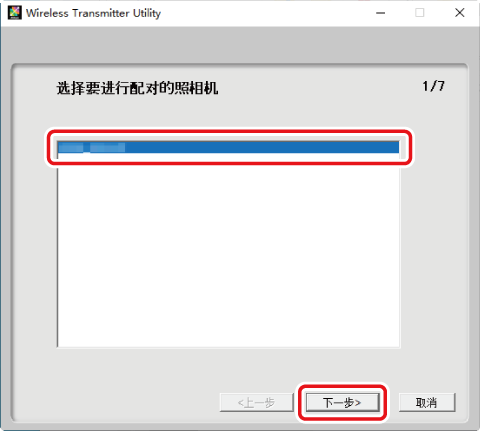
选择在步骤6中照相机所显示的名称并单击[]。
-
在Wireless Transmitter Utility中输入照相机显示的验证码。
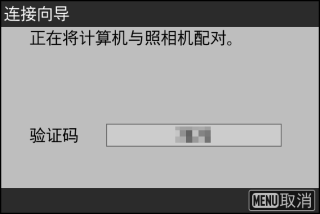
-
照相机将显示一个验证码。
-
在Wireless Transmitter Utility所示的对话框中输入验证码并单击[]。
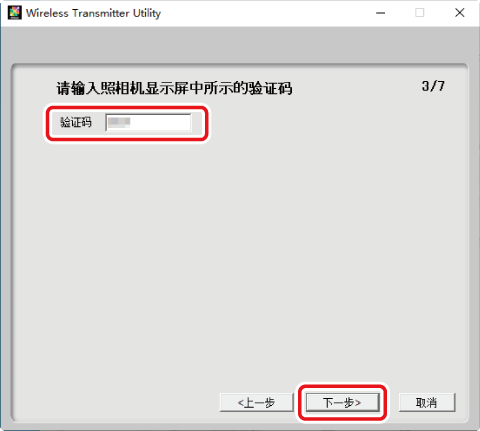
-
-
完成配对操作。
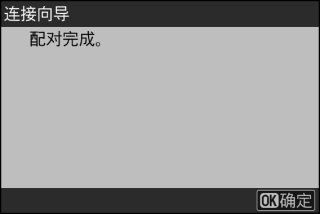
-
当照相机显示一条信息提示配对完成时,请按下J。
-
在Wireless Transmitter Utility中单击[];您将被提示选择一个目标文件夹。有关详细信息,请参阅Wireless Transmitter Utility的在线帮助。
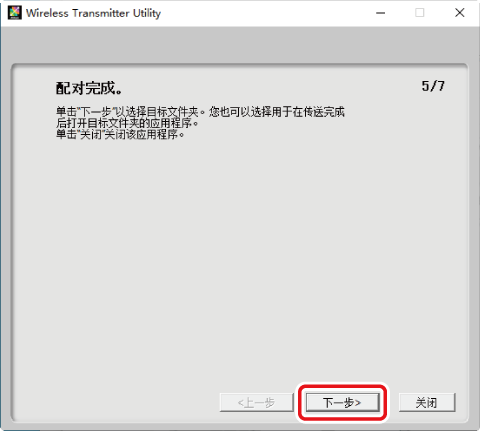
-
配对完成时,照相机和计算机之间将建立连接。
-
-
检查连接。
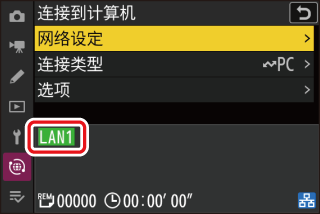
建立连接后,在照相机[]菜单中配置文件名称将显示为绿色。
现在,照相机和计算机之间已建立连接。
您可按照“上传照片”(上传照片)中所述将照相机所拍的照片上传至计算机。
有关使用Camera Control Pro 2或尼康远控从计算机上控制照相机的信息,请参阅“照相机控制”(照相机控制)。
上传照片
照片可在播放过程中进行选择以上传。也可在拍摄时自动上传。
-
上传照片前,请通过以太网或无线网络连接照相机和计算机。使用通过网络菜单[]>[]列表选择的主机配置文件进行连接。
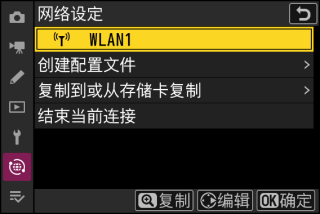
-
建立连接后,在照相机[]菜单中配置文件名称将显示为绿色。
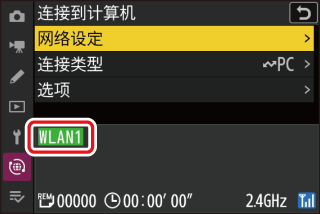
在默认设定下,照片将上传至以下文件夹:
-
Windows:\Users\(用户名)\Pictures\Wireless Transmitter Utility
-
macOS:/Users/(用户名)/Pictures/Wireless Transmitter Utility
使用Wireless Transmitter Utility可选择目标文件夹。有关详细信息,请参阅Wireless Transmitter Utility的在线帮助。
请在连接前选择主机配置文件并启用照相机Wi‑Fi。
TCP端口15740和UDP端口5353适用于连接至计算机。若服务器防火墙未配置为允许访问这些端口,文件传送将可能被阻止。
选择照片以上传
-
在网络菜单中将[]>[]选为[]。
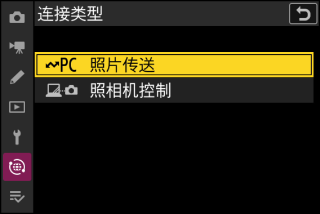
-
按下照相机上的K按钮并选择全屏或缩略图播放。
-
选择一张照片并按下i按钮。
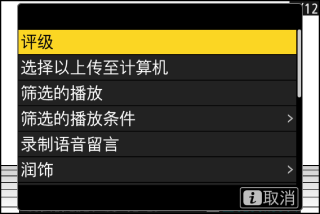
-
加亮显示[]并按下J。
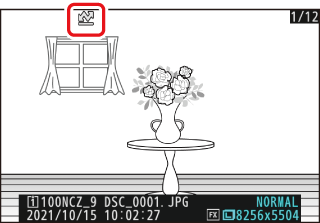
-
照片上将出现一个白色“优先上传”图标。若照相机当前已连接至网络,上传将立即开始且图标将变为绿色。
-
否则,上传将在建立连接后开始。
-
重复步骤3-4可上传其他照片。
-
-
重复步骤3-4可从所选照片移除上传标记。
-
若要移除所有照片的上传标记,请在网络菜单中选择[]>[]>[]。
播放i菜单中的[]项目可用于仅显示符合所选条件的照片(筛选的播放)。然后,通过加亮显示i菜单中的[]并按下J,可以将这些照片全部选中以上传。
拍摄时上传照片
若要在拍摄时上传新照片,请在网络菜单中将[]>[]>[]选为[]。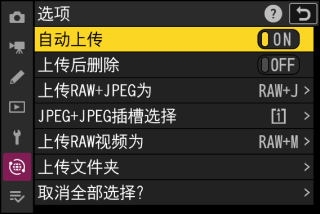
-
仅当照片记录至存储卡后上传才会开始。请确保照相机中插有存储卡。
-
视频不会自动上传。它们必须从播放显示中手动上传。
上传图标
上传状态以上传图标标识。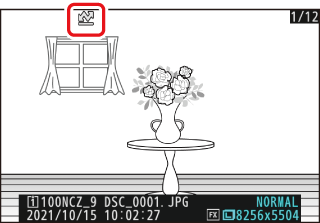
s(白色):优先上传
照片已手动选择以便上传。标有该图标的照片将在标有W(“上传”)的照片之前上传。
W(白色):上传
照片已选择以便上传,但上传尚未开始。
X(绿色):正在上传
上传正在进行。
Y(蓝色):已上传
上传完毕。
[连接到计算机]上传状态显示
[]显示中将出现以下信息:
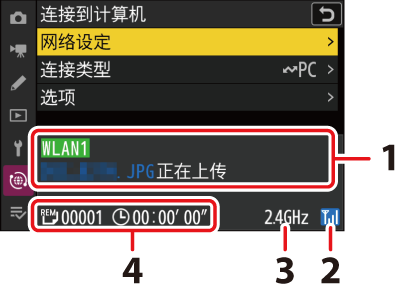
| 1 |
状态:与主机的连接状态。建立连接后,配置文件名称将显示为绿色。 文件传送过程中,状态显示中将显示正被发送文件的名称后接“正在上传”。错误也将在此显示。 |
|---|---|
| 2 |
测位状态:以太网连接以d标识。当照相机连接至无线网络时,该图标则显示无线测位状态。 |
| 3 |
频段:在基础结构模式下连接照相机的无线网络所用频段。 |
|---|---|
| 4 |
剩余照片/时间:剩余照片张数以及发送剩余照片所需的时间。剩余时间仅为估计时间。 |
信号中断时,无线传送也可能会中断。一旦恢复信号,您可通过关闭照相机并重新开启恢复上传带有上传标记的照片。
在上传过程中,请不要取出存储卡,也不要断开以太网电缆的连接。
语音留言会包含在相关照片中一起上传。但是它们不能单独上传。
照相机在关闭时将保存传送标记,并在下次开启时恢复上传。
连接状态通过照相机网络指示表示。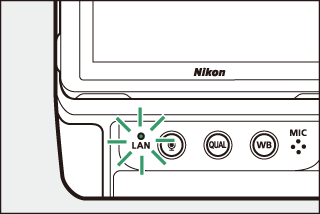
|
网络指示 |
状态 |
|---|---|
|
I(熄灭) |
无连接。 |
|
K(绿色) |
等待连接。 |
|
H(以绿色闪烁) |
已连接。 |
|
H(以琥珀色闪烁) |
错误。 |
照相机控制
可从运行Camera Control Pro 2(另购)或免费尼康远控软件的计算机上控制照相机。可以将照片直接保存至计算机而非存储卡,因此即使照相机中未插入存储卡时也可进行拍摄。
-
拍摄视频时您将仍需要插入存储卡。
-
请注意,在照相机控制模式下,照相机待机定时器不会超过时效。
-
使用Camera Control Pro 2或尼康远控前,请通过以太网或无线局域网络连接照相机和计算机。使用通过网络菜单[]>[]列表选择的主机配置文件进行连接。
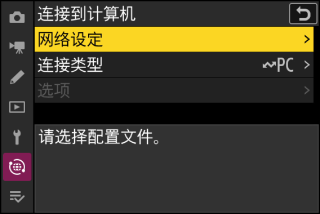
-
建立连接后,在照相机[]菜单中配置文件名称将显示为绿色。
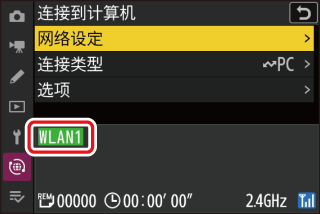
-
在网络菜单中将[]>[]选为[]。
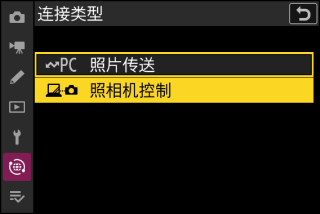
-
启动安装在主计算机上的Camera Control Pro 2或尼康远控版本。
-
使用Camera Control Pro 2或尼康远控控制照相机。
有关使用Camera Control Pro 2或尼康远控拍摄照片的信息,请参阅相关软件的在线帮助或其他使用说明。
[连接到计算机]照相机控制显示
[]显示中将出现以下信息:
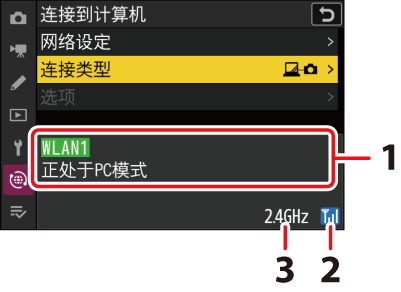
| 1 |
状态:与主机的连接状态。建立连接后,配置文件名称将显示为绿色。错误也将在此显示(无线局域网络和以太网连接故障排除)。 |
|---|---|
| 2 |
测位状态:以太网连接以d标识。当照相机连接至无线网络时,该图标则显示无线测位状态。 |
| 3 |
频段:在基础结构模式下连接照相机的无线网络所用频段。 |
|---|
照相机连接至无线网络时信号中断可能会断开与计算机的连接。若照相机网络指示以琥珀色闪烁,请在重新连接到网络前将网络菜单中的[]>[]选为[]。当信号恢复时,照相机将重新连接至计算机并恢复上传所有待传送的照片。请注意,若您在传送完成之前关闭照相机,上传将无法恢复。
上传期间或照相机处于开启状态时,切勿断开以太网电缆的连接。
在无线网络中反应可能较慢。
TCP端口15740和UDP端口5353适用于连接至计算机。若服务器防火墙未配置为允许访问这些端口,文件传送将可能被阻止。
连接状态通过照相机网络指示表示。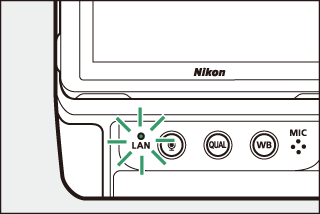
|
网络指示 |
状态 |
|---|---|
|
I(熄灭) |
无连接。 |
|
K(绿色) |
等待连接。 |
|
H(以绿色闪烁) |
已连接。 |
|
H(以琥珀色闪烁) |
错误。 |
结束与计算机的连接
您可通过以下方式结束连接:
-
关闭照相机,
-
在网络菜单中将[]>[]选为[],或
-
通过Wi‑Fi或蓝牙连接至智能设备。
若在禁用照相机无线连接之前先禁用计算机的无线连接,将会出现错误。请先禁用照相机的连接。
